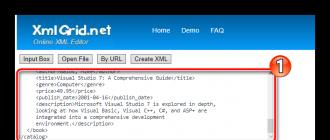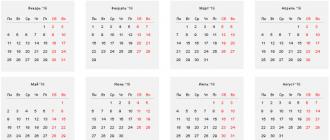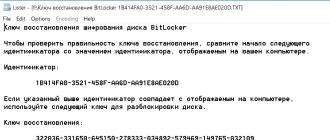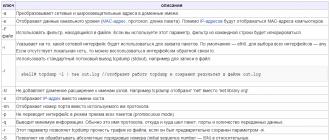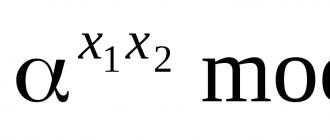Les connecteurs sont utilisés pour connecter une variété de périphériques à l'unité centrale. Les connecteurs pour les ports d'ordinateur sont situés sur les panneaux arrière et avant, et dans les ordinateurs portables, ils sont situés sur les côtés du boîtier.
Le nom "port", tel qu'il est appliqué à un ordinateur, est emprunté à la technologie électronique, où le port d'E / S fait référence au matériel pour l'échange de données entre le contrôleur (ou processeur) et l'appareil connecté. De même dans un ordinateur, les ports reçoivent et transmettent des informations à partir d'un appareil situé à l'extérieur unité système.
Tout ordinateur possède un ensemble minimum de ports informatiques, sans lesquels il ne fonctionnera pas pleinement. Il est impératif de se connecter à l'unité centrale, et, sinon, ce ne sera pas un ordinateur, mais une boîte en fer coûteuse. Si nécessaire, les ports d'ordinateur peuvent être augmentés en utilisant des cartes d'extension connectées. Jetons un coup d'œil à un ensemble de ports qui sont toujours disponibles dans un ordinateur ordinaire.
L'ensemble minimum de ports dans un ordinateur
Selon le fabricant de l'unité centrale, son âge et son objectif, le nombre de ports est différent, mais il y aura presque toujours des connecteurs tels que :
- Les ports auxquels la souris et le clavier sont connectés, appelés ports PS/2. De nos jours, les ordinateurs sont de plus en plus fabriqués sans ces connecteurs ou avec un connecteur combiné pour connecter à la fois un clavier et une souris. Pour le moment, le port PS/2 est moralement obsolète, vous pouvez connecter une souris avec un clavier en port USB.
- Connecteur du port du moniteur.
- Connecteur RJ-45 utilisé pour connexion réseau(réseau local ou internet).
- Des ports USB universels.
- Connecteurs audio de la carte son. Connectez un microphone, des haut-parleurs ou un casque, connectez-vous ici.
La plupart des connecteurs sont déjà sur la carte mère de l'ordinateur. Dans les cas où un connecteur est manquant, les périphériques externes peuvent être connectés via les ports universels.
Ports informatiques universels
Port série
L'un des plus anciens ports universels, développé au début de l'évolution des ordinateurs. Il s'agit d'un connecteur à 9 ou 25 broches (moins courant) appelé port COM (ou port série). Le transfert d'informations s'effectue dans un flux, séquentiellement l'un après l'autre, ce qui a déterminé son nom. Dans les premiers ordinateurs, un modem ou une souris y était connecté, et maintenant il est rarement utilisé où, parce que il a été progressivement remplacé par le port USB.
Port parallèle
C'est une autre rareté du début de l'ère informatique. Il s'appelle LPT - port ou port d'ordinateur parallèle. Il a d'abord été conçu pour être connecté, puis d'autres appareils ont commencé à être connectés. Les informations via le port LPT sont transmises sur plusieurs flux, ce qui se reflète dans le nom "port parallèle". Le port parallèle a 25 broches, ce qui peut être confondu avec un port série à 25 broches. Cependant, il y a une grande différence entre eux : le port LPT est équipé de broches en forme de trous, et le port série a des broches en forme de fiches. Diffère comme papa de maman.

Port USB universel d'un ordinateur
V actuellement les anciens ports sont remplacés par des plus efficaces ports universels dont l'un est USB. Il est apparu au milieu des années 90 du siècle dernier et continue de se développer à ce jour. Le transfert d'informations s'effectue ici de manière séquentielle, comme dans le port COM, mais son taux de transfert est beaucoup plus élevé. La plupart des périphériques sont connectés via le port USB. Par exemple, nous savons tous qu'il est connecté au port USB. Les connecteurs USB sont placés sur les panneaux arrière et avant de l'unité centrale.

Les ordinateurs modernes sont équipés de 2 types Connecteurs USB USB 2.0 et USB 3.0, qui sont compatibles les uns avec les autres, mais diffèrent par la vitesse de transfert des données. L'USB 3.0 transfère les informations plus rapidement que l'USB 2.0. Vous pouvez les distinguer par la couleur du connecteur : l'USB 3 est de couleur bleue ou rouge.
En plus des ports ci-dessus, il existe également des ports haut débit universels FireWare, eSata. Pour un utilisateur novice, ils n'ont pas d'intérêt, car leur champ d'application se situe dans les ordinateurs professionnels, et même alors, ils sont de plus en plus remplacés par des connexions USB.
Connecteurs de moniteur
Les connecteurs pour connecter un moniteur sont situés sur le panneau arrière de l'unité centrale et, selon le vôtre, peuvent avoir une forme ou une autre.
Connecteur de carte graphique VGA
C'est l'un des connecteurs de moniteur les plus anciens et les plus courants. Il tire son nom de l'abréviation anglaise Video Graphics Adapter - une carte graphique vidéo. Les cartes mères avec carte vidéo intégrée sont le plus souvent équipées de ce connecteur. La résolution maximale du signal transmis est de 1280x1024 pixels.
Connecteur de carte vidéo DVI
Un connecteur plus avancé par rapport au VGA en raison de la possibilité de transmettre un signal à un moniteur directement sous forme numérique, sans conversions supplémentaires, contrairement au VGA, dans lequel la vidéo est transmise au format analogique. Transmission numérique le signal vidéo n'est pas affecté par les interférences, ce qui affecte positivement la qualité de l'image. Pour connecter un moniteur via la sortie DVI, il doit également disposer d'un connecteur correspondant. La résolution maximale du signal transmis est de 2560x1600 pixels.
Connecteur de carte vidéo HDMI
Un autre connecteur de haute qualité connexion numérique moniteur, comme son nom l'indique - High Definition Multimedia Interface (interface multimédia haute résolution). Le port HDMI est beaucoup plus petit que le DVI et est également capable de transmettre l'audio multicanal Haute qualité... La résolution maximale du signal transmis est de 2560 x 1600 pixels.Les cartes audio ont 3 connecteurs de couleur vert, bleu et rose. La couleur verte est une sortie pour connecter des haut-parleurs ou des écouteurs, une entrée pour entrer le son d'une autre source, un microphone est connecté au connecteur rose.

Dans les cartes audio multicanaux coûteuses, il y a plus de connexions et, en plus du codage couleur des connecteurs, elles doivent ajouter des signatures pour indiquer les ports, grâce à quoi connexion correcte système audio n'est pas difficile.
Dans le cadre de cet article, les ports informatiques les plus courants, requis dans toute unité centrale, sont pris en compte. En fait, il existe encore un grand nombre d'autres ports utilisés dans tous les domaines professionnels, et il est peu probable qu'ils intéressent un utilisateur novice.
Partager.Cher débutant dans le domaine de l'information, votre première connaissance avec l'appareil d'un ordinateur personnel a eu lieu. Vous savez maintenant quels composants sont inclus dans l'unité centrale d'un ordinateur personnel (PC), quels périphériques externes y sont connectés. Comment les composants du PC et les périphériques externes se connectent-ils physiquement ? A cet effet sont utilisés
L'architecture PC implémente principe tronc-modulaire de la construction d'un ordinateur. Le principe modulaire permet de changer la configuration de l'ordinateur et de procéder à sa modernisation. Installation planches supplémentaires les extensions offrent une telle opportunité. En plus d'installer l'utilisateur requis cartes son, cartes vidéo, modems internes, etc., il est possible de connecter des périphériques externes supplémentaires non standard (caméras Web, Caméras digitales etc.).
L'organisation modulaire est basée sur le principe du tronc (bus) d'échange d'informations entre les appareils. Le principe de base de la construction est que tous les appareils sont contrôlés et échangent des informations via une autoroute commune (bus du système informatique), qui comprend trois bus. Un bus pour l'échange de données, un autre pour la transmission d'adresses et le troisième pour le contrôle.
Schématiquement, le PC peut être représenté comme suit :

Bus système informatique (Autoroute) peut être simplifié comme un ensemble de câbles et de conducteurs électriques sur la carte mère du PC.
Une carte mère avec des slots et des bus utilisés peut être représentée :

Le pont Nord Est un contrôleur de système. Il est responsable de l'échange d'informations avec le processeur, la RAM et l'adaptateur vidéo (contrôleur graphique).
Pont sud Est un contrôleur fonctionnel (contrôleur E/S). Les disques durs y sont connectés via les connecteurs correspondants, lecteurs optiques, système audio, carte réseau, clavier, souris, etc.
En réalité, à l'intérieur de l'unité centrale du PC, les composants sont connectés à l'aide de fentes (connecteurs spéciaux), de câbles, de boucles (câbles plats), de faisceaux de fils qui se terminent par des connecteurs :

La carte mère elle-même ressemble à ceci :
Les périphériques externes sont connectés aux connecteurs et prises situés à l'extérieur de l'unité centrale du PC (arrière et avant) ou de l'ordinateur portable (sur les côtés ou à l'arrière) :
Les connecteurs homologues sont les suivants :

 Câbles d'alimentation(220v)
Câbles d'alimentation(220v)
 Source de courant Ordinateur portable ASUS
Source de courant Ordinateur portable ASUS

PS / 2 prises pour connecter un clavier (violet) et une souris (vert).
 Câble LPT.Le port LPT (port parallèle) était principalement utilisé pour connecter des imprimantes. Les modèles d'imprimantes modernes prévoient une connexion à un port USB.
Câble LPT.Le port LPT (port parallèle) était principalement utilisé pour connecter des imprimantes. Les modèles d'imprimantes modernes prévoient une connexion à un port USB.
 Le port COM (port série) est principalement utilisé pour connecter des modems.
Le port COM (port série) est principalement utilisé pour connecter des modems.
 Cable USB. Le port USB a été développé plus tard que les ports ci-dessus. La plupart des périphériques sont connectés via le port USB : modems, imprimantes, scanners, clés USB, disques durs portables, appareils photo numériques, etc.
Cable USB. Le port USB a été développé plus tard que les ports ci-dessus. La plupart des périphériques sont connectés via le port USB : modems, imprimantes, scanners, clés USB, disques durs portables, appareils photo numériques, etc.
Câble VGA. Utilisé pour connecter un moniteur.

Câble Internet (Intranet) ( Connecteur RJ-45)

Types de connecteurs à fenteutilisé sur la carte mère (ISA ou EISA, PCI, AGP) :
Emplacements PCI (femelle) :

et carte son avecEmplacement PCI (mâle) :

Emplacements PCI utilisé pour connecter un modem interne, une carte son, une carte réseau, un contrôleur de disque SCSI.
 Slots avec connecteur ISA (Mère). L'interface ISA est obsolète. Dans les PC modernes, il est généralement absent.
Slots avec connecteur ISA (Mère). L'interface ISA est obsolète. Dans les PC modernes, il est généralement absent.
Carte de diagnostic PCISA FlipPOST avec connecteurs PCI et ISA (papa) par PCZWiz
Emplacement avec connecteur AGP(papa est en haut, maman est en bas).

L'interface AGP est conçue pour connecter un adaptateur vidéo à un bus séparé, avec une sortie directement vers la mémoire système.
Emplacement avec connecteur UDMA(papa est à droite, maman est à gauche).

Des disques durs et plus y sont connectés.
Il est à noter que chaque type de slot a sa propre couleur. Après avoir ouvert l'accès à la carte mère, vous pouvez facilement naviguer. Mais il vaut mieux que cela ne vous soit pas utile. Mais les câbles qui relient les périphériques externes au PC, "vous devez savoir de vue." N'oubliez pas que la maman et le papa du connecteur doivent être de la même couleur. Rappelez-vous toujours que la couleur des connecteurs mâles et femelles correspond, ou sachez ce que signifient les couleurs des connecteurs sur le boîtier du PC (ordinateur portable).
Prenons, par exemple, une carte son standard :
La sortie audio linéaire vers le haut-parleur est toujours verte.
L'entrée de ligne pour l'amplification du son est toujours bleue.
Le connecteur du microphone est toujours rose.
Associez-les aux bouchons :
 La conception de la couleur des connecteurs vous aidera. Certes, les couleurs des fabricants de PC ne sont pas unifiées. Par exemple, certains ont un connecteur clavier violet, d'autres un connecteur rouge ou gris. Par conséquent, faites attention à Symboles spéciaux qui marquent les connecteurs. Dans ce cas, il ne vous sera pas difficile de savoir :
La conception de la couleur des connecteurs vous aidera. Certes, les couleurs des fabricants de PC ne sont pas unifiées. Par exemple, certains ont un connecteur clavier violet, d'autres un connecteur rouge ou gris. Par conséquent, faites attention à Symboles spéciaux qui marquent les connecteurs. Dans ce cas, il ne vous sera pas difficile de savoir :

Les câbles d'interface de périphérique externe sont uniques. Vous ne l'insérerez pas dans un autre connecteur du PC (la conception et le nombre d'emplacements sont différents). Tout cela vous aidera à déplacer votre PC (ordinateur portable) d'un endroit à l'autre sans demander à personne. Vous serez en mesure de connecter correctement les appareils et les câbles à votre PC. J'espère que le matériel présenté vous y aidera.
Maintenant tu sais ce que c'est Ports PC, emplacements PC, connecteurs PC, câbles PC. Suite des informations détaillées sur les connecteurs et leur utilisation avec une excellente illustration en couleur peut être obtenu à partir de
Si vous êtes débutant, quel que soit votre âge, veuillez laisser votre commentaire. Et si vous êtes retraité, alors marquez-le. Après tout, nous sommes collègues ! Nous devons nous entraider !
A quoi servent ces ou ces connecteurs d'ordinateur à l'arrière de l'ordinateur ? Comment connecter un moniteur ? Où brancher un micro ou une acoustique multicanal ? Lisez à propos de tout cela dans l'article sur les ports d'ordinateur.
Si vous demandez à des personnes plus âgées ou à des utilisateurs pas trop avancés ce qu'est un ordinateur, la plupart du temps, ils nous montreront sur un moniteur. Mais, nous savons qu'un ordinateur est ce qui se trouve à l'intérieur de l'unité centrale (que certains appellent un processeur :))).
Cependant, même le poste de travail ou le PC de jeu le plus moderne n'est pas autonome et ne peut pas fonctionner sans y connecter divers appareils. À tout le moins, nous avons besoin d'un moniteur, d'une souris et d'un clavier... Cependant, ce n'est pas tout ce qui peut être connecté à un ordinateur. À l'arrière, il y a un tas de connecteurs qui vous permettent de connecter littéralement n'importe quoi !
Vous connaissez probablement le but des ports les plus courants, mais chacun a quelques "trous", dont le but est discutable. Si vous voulez tout savoir sur les connecteurs informatiques, alors l'article ci-dessous est fait pour vous.
Jeu minimum de connecteurs
L'ensemble de ports à l'arrière de l'ordinateur peut varier pour tout le monde. Cela dépend de l'âge de votre PC, du fabricant de la carte mère ou des cartes d'extension que vous avez installées. Cependant, il y a quelques connecteurs que tout le monde a :
- Ports PS2 pour souris et clavier (dans les PC modernes, ils peuvent être absents ou représentés par un port combo).
- Connecteur pour un moniteur standard (VGA ou DVI).
- Port réseau RJ-45 pour la connexion à Internet ou au réseau local.
- Plusieurs ports USB universels.
- Connecteurs de carte audio (si installés).

Vous pouvez également ajouter le connecteur d'alimentation sur l'alimentation à cette liste (généralement situé tout en haut de l'unité centrale). Cependant, dans les faits, il ne sert à connecter aucun périphérique à l'ordinateur et doit l'être a priori afin d'assurer le fonctionnement du PC.
Tous les ports ci-dessus se trouvent généralement sur la carte mère. Cependant, il existe des cartes sur lesquelles, par exemple, il n'y a pas de connecteurs séparés pour la souris et le clavier, ou il n'y a pas de connecteurs de carte vidéo/audio. Dans ce cas, les ports manquants ne peuvent être compensés qu'en connectant les cartes d'extension appropriées avec eux. Sans eux, travailler sur un PC ne fonctionnera pas.
Cependant, il y a une mise en garde. Au lieu de connecter de nouvelles cartes, vous pouvez utiliser des périphériques externes qui les remplacent dans la fonctionnalité. Vous pouvez connecter de tels périphériques (par exemple, une souris et un clavier USB ou une carte vidéo externe) à votre ordinateur à l'aide des ports universels.
Connecteurs universels
Port série
Même lorsque les ordinateurs personnels étaient hors de question, les développeurs pensaient déjà à créer une interface universelle pour connecter divers périphériques. Ainsi, fin 1969, la norme RS-232 (en abrégé en anglais "Recommended Standard") est apparue, qui était un connecteur à 9 broches (moins souvent 25 broches), communément appelé port COM ou port série :

Initialement, le port COM ("port de communication") était utilisé pour connecter une console à un ordinateur qui remplaçait un moniteur. Avec l'avènement des écrans traditionnels, ils ont commencé à y connecter une souris ou un modem. Et avec la prolifération des PC, le port série a commencé à être largement utilisé pour connecter divers équipements, tels que les scanners de codes-barres, les caisses enregistreuses, les consoles de vidéosurveillance, etc.
De nos jours, ce connecteur n'est pratiquement pas utilisé, puisqu'il a été supplanté par le port USB plus avancé. Dans diverses entreprises, où RS-232 est toujours utilisé, un port COM externe est souvent utilisé sous la forme d'un adaptateur USB.
Port parallèle
Un autre anachronisme que l'on peut retrouver sur certaines cartes mères est le port dit parallèle ou LPT (abréviation de « Line Print Terminal ») :

Comme son nom l'indique, ce connecteur a été développé à l'origine (en 1981) en tant que port standardisé pour connecter des imprimantes, des scanners et des appareils similaires. Ce port a reçu son nom commun de "parallèle" car, contrairement à un port COM, il pouvait transmettre plusieurs flux de données en parallèle.
Le connecteur LPT standard, que l'on trouve généralement sur les PC pas trop vieux, a 25 broches. Pour cette raison, il est souvent confondu avec un port COM à 25 broches. Cependant, il existe une différence importante entre eux : le port COM est toujours de type mâle (avec broches), et le LPT est de type femelle (avec trous) :

Comme le port série, le port parallèle a fini par être utilisé pour plus que la simple connexion d'imprimantes. Avec son aide, par exemple, il a été possible d'organiser un transfert direct de données d'un ordinateur à un autre, de connecter des périphériques de stockage, ainsi que divers dispositifs de contrôle, de mesure et de signalisation.
USB
V ordinateurs modernes le port parallèle, comme le port série, a été presque universellement remplacé par des connecteurs plus rapides et plus modernes. Le principal, sans aucun doute, peut être appelé USB (abrégé en anglais. "Universal Serial Bus" - "universal serial bus"), qui est apparu en 1995 et est toujours d'actualité:

Comme son nom l'indique, l'USB transfère les données de manière séquentielle, cependant, à un taux plus élevé que le port COM hérité. Pour cette raison, dans les connexions modernes basées sur l'USB 3.0, il devient réel d'atteindre des taux de transfert de données jusqu'à 10 Gb / s (mode Super-speed). Certes, l'USB 2.0 le plus courant fonctionne beaucoup plus lentement et propose l'un des trois modes suivants :
- Basse vitesse - de 10 à 1500 kilobits par seconde (imprimantes, scanners, souris et autres périphériques d'entrée).
- Pleine vitesse - de 0,5 à 12 mégabits par seconde (périphériques de capture vidéo, cartes audio externes, imprimantes et scanners modernes).
- Haute vitesse - de 25 à 480 mégabits par seconde (cartes vidéo externes, disques durs externes).
Il y a pas mal de modifications aux ports USB, ce qui indique leur pertinence et leur popularité, cependant, dans les ordinateurs, vous ne pouvez généralement trouver que des connecteurs de type A. Sur les cartes mères produites avant 2011, vous ne pouvez trouver que des ports USB 2.0, cependant, des PC modernes peut également être équipé de ports USB 3.0, qui sont marqués en bleu ou en rouge.
L'USB est vraiment polyvalent. N'ayant que 4 conducteurs (5 de plus ont été ajoutés dans la version 3.0), ce connecteur permet de transmettre et de recevoir simultanément des données, ainsi que d'alimenter les appareils connectés avec un courant de 5 volts (500 milliampères pour la version 1.0-2.0 et jusqu'à 1 ampère pour 3,0). Cela a permis d'utiliser l'USB dans presque tous les appareils qui ne peuvent être connectés qu'à un PC.
Firewire
Cependant, non seulement l'USB est pertinent aujourd'hui. Dans le même 1995, la spécification IEEE 1394 est née, qui est devenue connue sous la marque FireWire de tous entreprise célèbre Pomme:

FireWire a été conçu à l'origine comme une interface externe haute vitesse pour le transfert et le traitement de données multimédia à la volée. Cela a été facilité par un débit de 100 à 400 mégabits par seconde. Par la suite, la vitesse a été augmentée d'abord à 800 Mbit/s, puis à 3,2 Gbit/s. Cela a permis au port d'être utilisé pour créer des gigabits réseaux locaux et connecter des disques durs externes.
Malgré son bon potentiel et un net gain en vitesse de transfert de données, le FireWire est encore beaucoup moins répandu que l'USB. Et avec l'avènement de l'USB 3.0 haut débit, on peut supposer que ce connecteur restera de niche et ne sera utilisé que dans du matériel professionnel.
eSATA
Un autre "acteur" dans la lutte pour la polyvalence parmi les ports informatiques est le connecteur eSATA (de l'anglais "external SATA" - "external SATA"), apparu sur le marché en 2004-2005, près de 10 ans après l'USB et le FireWire :

Ce port est principalement destiné à la connexion de disques durs externes et offre des taux de transfert de données jusqu'à 3Gb/s. Au début du développement, le port (comme un port SATA interne normal) n'avait pas sa propre alimentation, cependant, presque tous modernes cartes mères ce connecteur utilise la spécification eSATAp ("p" - "power").
Une caractéristique d'eSATAp est la compatibilité avec la norme Prises USB type A. Le bus interne du connecteur a un câblage à 4 broches similaire et fournit une alimentation de +5 volts. Les bornes externes dans les évidements latéraux du port sont alimentées avec une tension de +12 Volts. Certes, dans les ordinateurs portables, ils ne sont pas dus à l'irrationalité: la tension de sortie maximale des ordinateurs portables standard ne dépasse généralement pas 5 volts.
Il est peu probable que eSATA rivalise fortement avec l'USB et le FireWire en termes de polyvalence, mais il a un énorme avantage lorsqu'il s'agit de connecter des disques durs. Le fait est que lors de la connexion de périphériques de stockage externes via le même USB, le signal doit être recodé en commandes SATA ou PATA. Ce qui prend du temps supplémentaire. eSATA transfère les données directement au format SATA, donc aucun retard ne se produit.
Connecteurs de carte vidéo
Donc, avec les principaux connecteurs universels communs à l'arrière de l'ordinateur, j'espère que nous l'avons compris. Il est maintenant temps de traiter avec des ports plus spécialisés. Et dans la première rangée, voici les interfaces de connexion du moniteur, qui sont disponibles sur la carte vidéo du PC.
Tout d'abord, il faut dire que les cartes vidéo peuvent être intégrées (intégrées), discrètes (généralement sur Bus PCI-Express) ou externe (connecté via USB ou FireWire). La solution la plus productive est constituée de cartes vidéo séparées, fournies sous forme de carte d'extension pour un port PCI-Express interne :

L'avantage des cartes vidéo intégrées est que l'ordinateur est prêt à connecter un moniteur prêt à l'emploi et qu'elles consomment généralement beaucoup moins d'énergie que les cartes discrètes. Les cartes vidéo individuelles sont les meilleures en termes de performances, car elles ne consomment pas du tout de ressources PC ou en utilisent une petite quantité mémoire vive pour cache.
Les cartes vidéo externes sont généralement utilisées par les propriétaires d'ordinateurs portables avec des graphiques intégrés faibles pour les jeux ou pour travailler avec la vidéo et la 3D. En théorie, ils ne peuvent pas être pires que les discrets, mais ici, le type de connexion peut imposer ses propres limites. Par exemple, une carte vidéo externe du même modèle qu'une discrète connectée via un port USB 2.0 fonctionnera beaucoup plus lentement...
Naturellement, selon le type de votre carte vidéo, certains connecteurs peuvent ou non être présents sur celle-ci. Jetons un coup d'œil à chacun d'eux.
VGA (D-Sub)
L'un des ports de carte vidéo les plus anciens (développés en 1987) est une sortie vidéo analogique à 15 broches VGA (en abrégé "Video Graphics Adapter") ou D-Sub (de l'anglais "D-subminiature" - "D-shaped subminiature") :

Ce port est généralement présent comme la seule sortie vidéo sur les cartes vidéo intégrées (bien que les cartes intégrées modernes puissent être équipées d'autres connecteurs). Il vous permet de connecter des moniteurs CRT à votre ordinateur, ainsi qu'à la plupart des écrans LCD et projecteurs. La résolution vidéo maximale du port est de 1280x1024 pixels.
S-Vidéo (S-VHS)
Un autre ancien port analogique, que l'on trouve souvent sur les cartes vidéo, est le connecteur S-Vidéo (en abrégé "Separate Video") :

Ce port a été développé à la fin des années 80 par JVC pour connecter leurs magnétoscopes et caméscopes à un PC. Le connecteur tire son nom du fait qu'il permet de transmettre séparément des composants de signal vidéo tels que la luminance et la chromaticité. Pour cette raison, l'image résultante peut être ajustée de manière assez flexible, en ajustant ses couleurs et sa saturation séparément.
En fait, ce connecteur a été l'une des premières tentatives pour créer quelque chose comme une carte de capture vidéo pour numériser un signal vidéo analogique. A cette époque, la bande passante S-Vidéo était suffisante pour transmettre un signal TV normal (malheureusement, le connecteur n'est pas adapté à un téléviseur HD moderne).
Le port existait à l'origine dans une conception à 4 broches, et dans les années 90, sa version étendue pour 7 broches est apparue. Cette version a permis de réaliser une compatibilité S-Vidéo directe avec les connecteurs composites des appareils électroménagers (téléviseurs, magnétoscopes et appareils photo) de type RCA (« tulipe »).
DVI (en abrégé anglais "Digital Visual Interface" - "interface vidéo numérique")
En 1999, lorsqu'il est finalement devenu clair que l'avenir n'était pas analogique, mais numérique, les fabricants de moniteurs ont décidé que le VGA (1987) était obsolète et ont publié une nouvelle norme appelée DVI :

Il existe deux types de ports DVI : DVI-I (avec prise en charge Signal analogique VGA) et DVI-D (prise en charge uniquement signal numérique). Ils diffèrent par la présence (ou l'absence) de quatre prises de contact supplémentaires sur la gauche. Mais il existe jusqu'à 5 types de fiches pour les connecteurs DVI :
- DVI-I Dual Link est une prise avec le plus ensemble complet Contacts. Prend en charge la transmission sur un canal analogique et deux canaux numériques.
- DVI-I Single Link - 9 broches centrales sont manquantes. Prend en charge la transmission sur un canal analogique et un canal numérique.
- DVI-A - prise de données une seule à la fois canal analogique... Utilisé dans les adaptateurs DVI-VGA.
- DVI-D Dual Link - Quatre broches sur la gauche ont été supprimées. Prend en charge la transmission de seulement deux canaux numériques.
- DVI-D Single Link - Suppression de quatre broches à gauche et 9 au centre. Prend en charge la transmission d'un seul canal numérique.
Les cartes vidéo modernes sont généralement équipées d'un connecteur DVI-I, auquel vous pouvez connecter n'importe quelle prise DVI. Cependant, ils économisent parfois de l'argent sur la compatibilité avec les appareils analogiques et utilisent DVI-D. Dans ce cas, vous ne pouvez connecter qu'un moniteur entièrement numérique à votre ordinateur. La résolution vidéo maximale du port est de 2560 × 1600 pixels.
HDMI (abréviation de "High Definition Multimedia Interface")
L'introduction du DVI a résolu le problème de la transmission directe des signaux vidéo numériques vers le moniteur. Cependant, en pratique, le connecteur s'est avéré plutôt encombrant et peu pratique. Par conséquent, déjà en 2002, l'association, qui comprenait de grandes entreprises telles que Hitachi, Panasonic, Philips, Sony et d'autres, a développé et mis en œuvre une nouvelle norme HDMI :

Le port HDMI a supprimé la prise en charge des appareils analogiques, réduit de moitié sa taille et a acquis la capacité de transmettre non seulement le signal vidéo, mais également l'audio multicanal. En fait, HDMI est devenu un analogue numérique de normes telles que SCART et RCA (en commun "tulipe").
En termes de caractéristiques techniques, HDMI est le même DVI-D, mais avec des conducteurs audio supplémentaires. La résolution vidéo maximale du port est de 2560 × 1600 pixels.
DisplayPort (de l'anglais « connecteur d'affichage »)
A ce jour, le plus récent et le plus prometteur est, développé en 2006, le connecteur DisplayPort :

Comme HDMI, DisplayPort peut transporter à la fois l'audio et la vidéo. Cependant, sa résolution vidéo maximale est plus élevée et est de 3840 × 2400 pixels. De plus, en raison de l'augmentation de la bande passante, DisplayPort peut transmettre des signaux vidéo 3D à un téléviseur ou à un moniteur.
Il y avait aussi une version miniDP du connecteur, cependant, aujourd'hui, elle n'est pratiquement pas utilisée. Vous pouvez trouver de tels ports, peut-être, dans les ordinateurs portables MacBook d'Apple. Depuis 2010, le DisplayPort habituel est un connecteur presque obligatoire, il peut donc être trouvé à la fois sur les cartes vidéo modernes et sur tout équipement vidéo.
Connecteurs de carte audio
Si les connecteurs des cartes vidéo diffèrent par leur apparence et que vous pouvez immédiatement déterminer quel port se trouve devant nous, alors sur les cartes son, presque tous les emplacements sont des "mini-jacks" ordinaires. C'est encore compliqué par le fait que chaque port a un transfert de données unidirectionnel uniquement sur l'entrée ou la sortie.

Habituellement, le codage couleur des ports vous permet de comprendre les connecteurs. Cependant, il existe des cartes audio où tous les connecteurs, par exemple, sont noirs et vous ne pouvez comprendre où et ce qui est possible qu'à partir des inscriptions ou des instructions. Essayons de le comprendre, en combinant la connaissance des marques de couleur et de texte.
Port MIDI (de l'anglais "Musical Instrument Digital Interface")
Commençons peut-être par l'un des connecteurs externes les plus anciens et sensiblement différents - le port de jeu :

Le port est étiqueté DA-15 (15 broches) et a été développé à l'origine dans les années 80 pour connecter divers manipulateurs de jeu, comme un joystick. Avec la diffusion de la technologie MIDI, ce port a également été adapté pour connecter des instruments de musique (principalement des synthétiseurs). Pour cela, un câble MIDI spécial avec un adaptateur pour fiches DIN-5 a été utilisé.
Dans les temps modernes, les joysticks et la plupart des instruments de musique sont passés au bus USB, donc aujourd'hui le port MIDI n'est pas courant.
S/PDIF ou S/P-DIF (abrégé en anglais "Sony / Philips Digital Interface Format" - "Sony / Philips digital interface format")
Dans les années 90 Ordinateur personnel et l'électronique grand public semi-professionnelle a commencé à se répandre largement dans le monde. Il fallait donc les basculer, c'est donc à cette époque que les cartes son haut de gamme ont commencé à être équipées, en plus d'autres connecteurs, d'un port S/P-DIF :

Ce port est conçu pour connecter un équipement audio (ou les sorties audio de caméscopes et de magnétoscopes) à l'aide de l'un des deux types de câbles : optique (spécifications TOSLINK) ou coaxial électrique (spécifications RCA ("tulipe")).
De nos jours, S / PDIF est principalement utilisé pour la sortie du son d'un PC vers un équipement de reproduction sonore semi-professionnel et professionnel. Prend en charge la transmission du son surround aux formats Dolby Digital et Digital Theater System (DTS).
Mini-jack
Nous arrivons donc à ces connecteurs qui sont disponibles sur n'importe quelle carte son (à moins qu'il ne s'agisse d'une carte professionnelle hautement spécialisée pour le S/PDIF, bien sûr). Je veux dire ces mini-jacks multicolores, dont il y en a généralement de 1 à 6 (il y en a aussi 8 et même 12, mais ce sont des cas particuliers qui ne sont pas si fréquents) :

Les jeux de mini-jacks les plus courants sont 1, 3 et 6. S'il n'y a qu'un seul port, il est généralement conçu pour connecter des haut-parleurs ou des écouteurs et est appelé sortie ligne. Dans certains ordinateurs portables, la sortie ligne est combinée avec l'entrée microphone au moyen d'un contact supplémentaire.
La configuration de 3 mini-jacks est la plus courante sur les cartes audio bon marché et intégrées. Ils fournissent généralement une sortie ligne (vert clair) ainsi que des entrées ligne (bleu) et micro (rose). La différence entre les entrées ligne et microphone est que le son reçu par le microphone passe par traitement supplémentaire(réduction du bruit), et en linéaire il n'y a pas de traitement.
Enfin, il existe des cartes audio avec 6 connecteurs mini-jack. Ici, trois sorties supplémentaires sont ajoutées qui vous permettent de connecter un système de haut-parleurs 5.1 ou 7.1 à votre PC. Le codage couleur des ports supplémentaires pour différents fabricants peut être différent, mais le plus souvent, nous avons du noir, de l'orange et du gris. Ils relient respectivement les haut-parleurs latéraux de l'acoustique, le subwoofer et les haut-parleurs arrière.
Si tous les connecteurs de la carte son sont de la même couleur, alors ils seront nécessairement étiquetés avec des symboles de port :
- Entrée microphone : entrée micro ou micro.
- Entrée de ligne : entrée de ligne ou ligne.
- Sortie de ligne : sortie de ligne, sortie, haut-parleur ou avant (les haut-parleurs avant de l'acoustique multicanal sont destinés).
- Side Speaker Out : Side Out ou Side.
- Sortie Subwoofer : Sub Out, Sub ou Sbw.
- Sortie haut-parleur arrière : sortie arrière ou arrière.
En vous concentrant sur les étiquettes ci-dessus, vous pouvez connecter n'importe quel périphérique audio à votre ordinateur sans aucun problème.
conclusions
Au départ, j'avais prévu d'écrire un court article de synthèse sur les connecteurs informatiques les plus courants. Cependant, avec une étude plus approfondie du sujet, beaucoup de nuances ont commencé à émerger, sans mentionner lesquelles, je ne pourrais pas dire que j'ai dit toutes les choses les plus importantes. Ainsi, l'article s'est avéré assez lourd ...
Malheureusement, il est impossible de considérer tous les ports possibles même dans le cadre de la "feuille" résultante. Je me suis donc limité à ceux que l'on trouve le plus souvent sur les ordinateurs, en faisant très attention aux connecteurs multimédias et universels. En pratique, à l'aide de cartes d'extension supplémentaires, vous pouvez équiper votre ordinateur de pratiquement toutes les interfaces dont vous avez besoin !
J'espère que l'article sera utile et utile à quelqu'un qui envisage de connecter un appareil particulier à un PC. Pour cela je prends congé et souhaite à tout le monde moins de confusion en matière informatique et dans la vie en général :)
P.S. Il est permis de copier et de citer librement cet article, à condition qu'un lien actif ouvert vers la source soit indiqué et que la paternité de Ruslan Tertyshny soit préservée.
Regardez à l'avant et à l'arrière de votre unité centrale et de votre moniteur et comptez le nombre de boutons, connecteurs et emplacements que vous voyez. Ils seront au moins une vingtaine.
Chaque ordinateur est différent d'un autre, respectivement, les ports et les connecteurs de tous les ordinateurs sont également situés différemment. Cependant, l'essence de leur travail ne change pas. Connaître les connecteurs et les ports de votre ordinateur et à quoi ils servent vous aidera ultérieurement à connecter de nouveaux périphériques à votre ordinateur, tels qu'une imprimante ou une souris, un appareil photo numérique, un téléphone ou d'autres périphériques.
Face avant de l'unité centrale
- Lecteur de disque (CD / DVD-ROM) Est utilisé pour écrire/lire des informations à partir d'un disque.
- Bouton marche et arrêt nutrition.
- Entrée/sortie audio. Presque toutes les unités centrales ont des ports audio à l'avant, ce qui permet de connecter facilement des microphones, des écouteurs, des haut-parleurs (haut-parleurs).
- Ports USB. Ils sont utilisés pour connecter presque n'importe quel appareil : souris, clavier, imprimante, scanner, téléphone portable, appareils photo numériques, etc.
Face arrière de l'unité centrale
Au dos, certains connecteurs ont leur propre couleur. Ceci est fait pour que vous puissiez déterminer quel port est utilisé pour quel périphérique. Et il y a aussi des ports spéciaux qui sont conçus pour appareils spécifiques comme un moniteur.

1. Connecteur d'alimentation- le cordon d'alimentation y est branché.

2. Entrée/sortie audio- là, vous pouvez connecter des haut-parleurs, un microphone, un casque.
![]()
3. Port Ethernet- conçu pour connecter votre ordinateur à Internet ou à un réseau local.
![]()
4. Ports USB. Ce sont les mêmes ports qu'à l'avant de l'ordinateur. À l'arrière de l'ordinateur, en règle générale, il devrait y en avoir plusieurs.

5. Connecteur pour la connexion du moniteurà l'unité centrale. Dans cet exemple, l'ordinateur possède à la fois un port DisplayPort et un port VGA.

6. Logements d'extension. Ils sont conçus pour installer des modules supplémentaires (cartes d'extension). Avec ces emplacements, vous pouvez étendre les capacités de votre ordinateur, par exemple, vous pouvez retirer l'ancienne carte vidéo et installer une carte vidéo plus puissante dans l'emplacement.
7. C'est un vieux port, qui a été utilisé pour connecter des périphériques. Mais aujourd'hui, il a été remplacé par l'USB, et donc presque personne n'utilise ce port.
8. PS/2 connecteurs. Ils sont pour connecter une souris (vert) et claviers (violet).
![]()
9. Ceci est également un ancien port et est maintenant remplacé par USB.
Voici comment tous les cordons et câbles principaux doivent être connectés :

Autres types de ports
Au fil du temps, de nouveaux types de ports sont apparus sur l'ordinateur. Par exemple, sur certains Ordinateurs Mac il y a un port qui s'appelle Firewire qui ressemble à un port USB. Il y a aussi un nouveau port Coup de tonnerre qui peuvent transmettre des informations à très grande vitesse, ce qui les rend idéaux pour une utilisation avec des moniteurs haute définition et externes disques durs... Si votre ordinateur possède des ports que vous ne connaissez pas, recherchez leur description dans le manuel de votre ordinateur pour en savoir plus.
Périphériques
Normal ordinateur de famille comprend une unité centrale, un moniteur, un clavier et une souris. Ce sont les principaux appareils. Mais si vous le souhaitez, vous pouvez connecter des périphériques supplémentaires aux ports libres de votre ordinateur. De tels appareils sont appelés périphériques... Vous trouverez ci-dessous des exemples de périphériques.

- Imprimantes : utilisé pour l'impression de documents, de photographies, etc. Il existe des types d'imprimantes tels que les imprimantes à jet d'encre, laser et photo. Il y a aussi une imprimante 3-en-un. Dans de telles imprimantes, il y a une imprimante, un scanner et une copie à la fois.
- Scanners : un scanner vous permet de copier une image ou un document et de l'enregistrer sur votre ordinateur en tant qu'image ou document numérique.
- Haut-parleurs/écouteurs : les haut-parleurs et les écouteurs sont des dispositifs de sortie d'informations. Celles. avec leur aide, l'utilisateur reçoit des informations de l'ordinateur. Ils produisent du son, de la musique. Certains moniteurs ont des haut-parleurs intégrés.

- Micros : sont des dispositifs d'entrée d'informations. Avec l'aide de cet appareil, l'ordinateur reçoit des informations de l'utilisateur. Vous pouvez connecter un microphone à un ordinateur et utiliser l'ordinateur pour enregistrer du son, chanter au karaoké ou communiquer avec vos proches et vos amis via Internet. La plupart des ordinateurs sont équipés de microphones intégrés.
- Caméras Web : c'est un périphérique d'entrée qui vous permet d'enregistrer des vidéos ou de prendre des photos. Il peut également diffuser des vidéos sur Internet en temps réel, ce qui vous permet de passer des appels vidéo ou des vidéoconférences avec n'importe qui, n'importe où dans le monde. Les webcams sont souvent utilisées dans les affaires. Ils aident également de nombreuses personnes à rester connectées où qu'elles soient.

- Joysticks : ils sont utilisés pour les jeux informatiques. Mais pour la plupart des jeux, un clavier et une souris suffisent.
- Caméras digitales. En utilisant Caméras digitales vous pouvez prendre des photos et des vidéos numériquement. Ensuite, vous pouvez connecter l'appareil photo au port USB de l'ordinateur et transférer les images de l'appareil photo vers l'ordinateur. Si vous le souhaitez, ils peuvent être imprimés, envoyés à un ami par e-mail ou publiés sur Internet.
- Téléphones portables, lecteurs mp3, ordinateurs tablettes et d'autres appareils. Lorsque vous achetez des appareils électroniques tels qu'un téléphone ou un lecteur MP3, cochez toujours la case de disponibilité cable USB dispositifs. Si le câble est présent, vous pouvez connecter votre appareil à l'ordinateur.
A quoi se connecter où ? Après avoir lu notre article sur l'utilité des connecteurs informatiques, vous n'aurez plus cette question). Sur la photo où l'unité centrale est montrée, nous avons mis en évidence deux zones où des connecteurs informatiques peuvent être présents. Si le connecteur se trouve dans la zone marquée d'un 1, cela signifie qu'il provient d'un appareil intégré. Dans la zone 2, il y a des connecteurs pour des appareils individuels et il est plus important de les utiliser dans certains cas, nous en discuterons ci-dessous. Les connecteurs sont généralement présents à l'avant de l'unité centrale (soit à l'avant, soit sur le côté ou en haut). Il faut comprendre qu'à part apparence connecteur, il existe également une norme pour le transfert de données à travers celui-ci, il arrive donc parfois qu'il n'y ait qu'un seul connecteur, mais il prend en charge différentes normes de transfert de données et vous pouvez y insérer différentes "prises", comme dans le Power eSATA décrit ci-dessous . Plus loin nous ferons référence à Zone 1 et Zone 2
Connecteurs d'ordinateur les plus couramment utilisés

Ainsi, le connecteur le plus important d'un ordinateur, sans lequel rien ne fonctionnera, est le connecteur d'alimentation, nous ne l'avons pas sélectionné comme une zone distincte. Il y a généralement un interrupteur à côté pour éteindre complètement l'ordinateur (lorsqu'il est allumé, mais que votre ordinateur ne fonctionne pas - un courant électrique parcourt certains circuits de l'unité centrale)
Connecteurs moniteur VGA / SVGA

Le connecteur bleu supérieur - VGA / SVGA - sert à brancher un moniteur, il appartient progressivement au passé, sur certains ordinateurs il peut déjà être absent. Il est remplacé par le DVI plus moderne situé en dessous (blanc sur la photo). Ce connecteur peut avoir différentes variantes, dans ce cas, la photo montre un connecteur qui ne peut transmettre qu'un signal sous forme numérique

Il existe des DVI avec la possibilité de transférer des données de manière analogique et à différentes vitesses, tandis que la combinaison de trous dans le connecteur peut varier. Il convient de noter que les deux connecteurs VGA et DVI peuvent être présents simultanément dans les deux Zones 1 et Zones 2, dans ce cas, le moniteur doit être connecté à Zone 2 depuis dans Zones 1, en règle générale, les connecteurs (ainsi que la carte vidéo intégrée) sont automatiquement désactivés. Il existe des adaptateurs DVI-VGA pour connecter Moniteur VGAà la sortie DVI.
HDMI (connexion TV ou moniteur)

En tant que tel, le HDMI n'était pas destiné à être utilisé pour connecter des moniteurs, mais il est de plus en plus présent dans les nouveaux ordinateurs. HDMI est pratique pour connecter un téléviseur en tant que moniteur, il transmet simultanément la vidéo et le son.
USB2.0 et USB3.0
L'USB est utilisé pour échanger des données avec divers appareils - souris, claviers, imprimantes, scanners, appareils photo, lecteurs flash, disques durs externes, appareils de jeu et même haut-parleurs. Ce connecteur est devenu si courant qu'il est même utilisé pour la recharge. appareils mobiles sur de nombreuses alimentations, dans les voitures et même dans les transports publics. La charge est possible du fait que tous ces connecteurs ont deux contacts à travers lesquels l'alimentation est fournie à l'appareil connecté, ce qui est tout à fait suffisant pour recharger les appareils mobiles et alimenter de nombreux autres appareils.
Mais les ports USB ont quelques différences dans les taux de transfert de données. Votre ordinateur, s'il n'est pas très ancien, doit avoir des connecteurs USB 2.0. Ce sont des ports USB normaux comme l'image ci-dessus. Cependant, il existe des USB 3.0 plus rapides, en règle générale, ils de couleur bleue(comme sur l'image ci-dessous). Si l'appareil que vous connectez à l'ordinateur prend en charge l'USB 3.0, il est préférable de le connecter à l'USB "bleu" - de cette façon, l'échange de données sera plus rapide. Les périphériques plus rapides peuvent être des disques durs externes, des webcams, etc.

En général, il n'y a aucune différence dans l'USB pour connecter l'appareil, il fonctionnera généralement via n'importe quel connecteur USB après avoir installé les pilotes (si nécessaire), vous pouvez également utiliser n'importe quel USB pour charger vos gadgets, sauf indication contraire dans les instructions. N'oubliez pas que l'USB est présent non seulement sur le panneau avant de l'unité centrale, mais également dans Zones 1 et peut-être dans Zones 2, s'il y a une pénurie d'USB, tous peuvent et doivent être utilisés.
Connecteurs audio

Le nombre de ces connecteurs peut varier. De plus, ils peuvent être dupliqués sur un ordinateur et situés à la fois dans Zones 1 et donc 2 et sur le panneau avant. Ces connecteurs sont généralement fabriqués dans différentes couleurs. Vert clair - utilisé pour connecter une paire de haut-parleurs stéréo. Rose - connexion microphone. Bleu - ligne d'entrée pour connecter d'autres périphériques audio et enregistrer le son de ceux-ci sur l'ordinateur. Dans le même temps, si vous disposez de deux ou trois connecteurs verts sur votre ordinateur, vous pouvez y connecter simultanément des haut-parleurs et des écouteurs et sélectionner le périphérique vers lequel diffuser le son dans les paramètres de l'ordinateur. Logiciel les cartes son peuvent fournir la possibilité de remplacer l'affectation connecteurs audio... Des connecteurs audio d'autres couleurs sont utilisés pour connecter des haut-parleurs supplémentaires.
Ethernet (8P8C, norme RJ45)
Ce connecteur sert à se connecter au réseau. Il peut s'agir d'un réseau sans accès Internet ou d'un réseau Internet. Habituellement, il a des « voyants » intégrés qui clignotent pour signaler le fonctionnement du périphérique réseau.
Connecteur PS/2 clavier et souris
Ces connecteurs sont toujours présents, mais de moins en moins souvent. Ils permettent de connecter une souris (connecteur vert clair) et un clavier (connecteur violet). Il y a des moments où il y a un connecteur, la moitié peint en vert clair, l'autre moitié en lilas - alors vous pouvez y connecter à la fois une souris et un clavier.
Il est conseillé de connecter des appareils à ces connecteurs lorsque l'ordinateur est éteint, sinon l'appareil risque de ne pas fonctionner.
Connecteurs rarement utilisés
DisplayPort

Port pour connecter des moniteurs et des appareils vidéo. Les premiers appareils avec ce port sont sortis en 2008. Dans certains cas, cela peut être plus avantageux à la fois pour le fabricant et le consommateur, il peut être utilisé pour travailler avec des images stéréoscopiques.
Connexion d'un disque dur externe via e-SATA

Connecteur pour disques durs externes. Signal compatible avec SATA (qui sont à l'intérieur de l'ordinateur). Les anciennes versions du connecteur permettent le transfert de données uniquement sans alimenter l'appareil en courant électrique. Power eSATA plus moderne peut alimenter l'appareil et peut même être connecté à Périphériques USB! C'est-à-dire que dans un connecteur, il y en a deux à la fois - USB et e-SATA. On ne sait pas comment la norme et le connecteur prendront racine, car les disques durs externes connectés via USB 3.0 sont plus courants
Connecteur optique S/PDIF
Un connecteur optique (les données sont transmises à l'aide de la lumière, pas de l'électricité) S/PDIF ou Sony/Philips Digital Interface est utilisé pour connecter les appareils audio. Conçu sur la base de la norme de l'industrie audio professionnelle.
IEEE 1394 (Firewire, i-Link)

IEEE 1394 est un bus de données série à grande vitesse. Diverses entreprises utilisent les marques Firewire d'Apple, les marques i.LINK de SONY, etc. La société Aplle a participé au développement. À la base, le connecteur est similaire à l'USB. Ce port, très probablement, ne sera pas largement accepté en raison des frais de licence pour chaque puce pour ce port en faveur d'Apple.
Connecteurs obsolètes
Pourquoi les ports informatiques suivants que nous allons décrire dans cet article sont-ils obsolètes ? Cela est dû, en règle générale, au faible taux de transfert de données, à la lourdeur du connecteur lui-même. S'ils sont présents dans votre ordinateur, alors on peut dire que ce n'est plus la première fraîcheur)
port COM

Il est de taille similaire au VGA, mais il n'a pas trois, mais deux rangées de contacts (en plus, l'ordinateur a un connecteur - "mâle", c'est-à-dire avec des broches). Le connecteur était utilisé pour échanger des données avec un modem externe, parfois il était utilisé pour transférer des données d'ordinateur à ordinateur, pour connecter une souris. En général, il était "en cours d'utilisation" à peu près le même que maintenant l'USB. Populaire pour se connecter appareils faits maison, capteurs, etc. Certains appareils à ce jour peuvent émuler une connexion via un port COM, bien que physiquement ce sera USB.
port LPT

Ce connecteur de transmission de données parallèle LPT était principalement utilisé pour connecter des imprimantes, des traceurs.